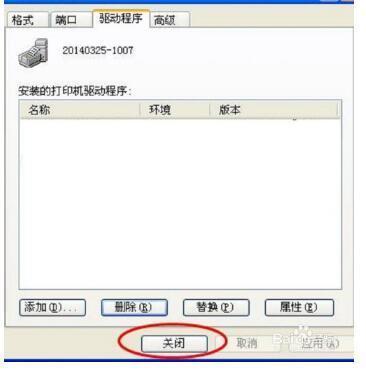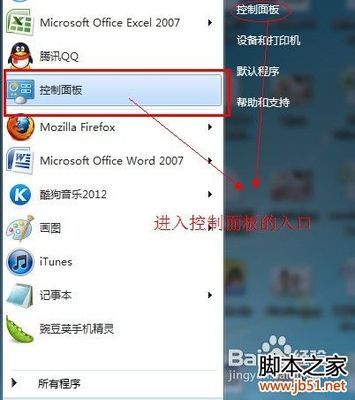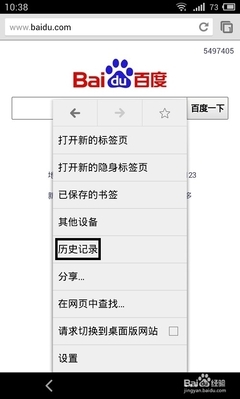怎么删除网页浏览历史记录?从而更好的保护的我们的隐私,下面小编就来介绍一下IE浏览器怎么删除网页浏览记录,稍后再来介绍其它浏览器的方法。
怎么彻底删除网页浏览记录--IE浏览器——方法/步骤怎么彻底删除网页浏览记录--IE浏览器 1、
打开IE浏览器,小编这里使用的是win7系统默认的IE9,然后点击右上角的齿轮状的“设置”
怎么彻底删除网页浏览记录--IE浏览器 2、
点击“设置”后,弹出如下图所示的菜单项选择“Internet选项”,如下图红色方框标注所示
怎么彻底删除网页浏览记录--IE浏览器 3、
点击“Internet选项”后,就打开如下图所示的“Internet选项”设置对话框,中间用红色方框标注的就是我们要设置的对象
怎么彻底删除网页浏览记录--IE浏览器 4、
点击对话框中部的“删除”按钮,如下图红色方框标注所示
怎么彻底删除网页浏览记录--IE浏览器_怎么清除浏览记录
怎么彻底删除网页浏览记录--IE浏览器 5、
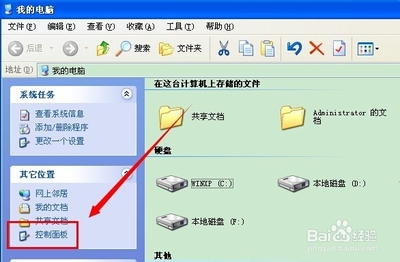
点击删除按钮后,就打开如下图所示的删除项目对话框,按照如下图的设置进行设在,去掉第一个勾选,然后勾选下面其它所有项,最后点击右下角的“确定”按钮,这样IE就开始删除浏览记录了,若是很久没有删除IE浏览器的历史记录,那么时间可能会久一点,另外在删除IE浏览器记录时,最好关闭其它打开的IE浏览器网页,这样就可以确保删除“干净”
怎么彻底删除网页浏览记录--IE浏览器 6、
在“Internet选项”的中部点击“设置”按钮,如下图红色方框标注所示,点设置后就打开如下图左边的“Internet 临时文件和历史记录设置”,可以将要使用的磁盘空间设置小一些,然后最下面的网页保存在历史记录中的天数改小,或者改为0,这样就可以不让IE浏览器保存历史记录了
怎么彻底删除网页浏览记录--IE浏览器 7、
另外在“Internet选项”界面勾选“退出时删除浏览历史记录”,这样在我们关闭IE浏览器时就会自动帮我们删除历史浏览记录,不用我们手动去删除了从而减少我们的工作,也避免在忙碌的时候忘记删除浏览记录
怎么彻底删除网页浏览记录--IE浏览器_怎么清除浏览记录
怎么彻底删除网页浏览记录--IE浏览器——注意事项小编使用的win7的IE9,其它IE浏览器可能稍微有点差异
如果觉得小编的经验还不错,请点击右边的“关注TA”和“投票TA”,以方便随时学习了解其他相关经验
 爱华网
爱华网